Як використовувати Download Navi для завантаження файлів на Android

Download Navi – це проста у використанні програма для завантаження файлів і керування ними на пристроях Android.

Завантаження файлів на Android за допомогою браузера за замовчуванням часто не містить багато варіантів форматів файлів, низьку швидкість завантаження файлів тощо. Ось чому багато людей прагнуть шукати програми для завантаження, такі як Download Navi, наприклад. Download Navi має як функцію завантаження файлів, так і можливість ефективного та наукового керування завантаженими файлами. Формати файлів, які підтримує Download Navi, дуже різноманітні: від зображень, відео, пісень до програм, файлів тощо. Download Navi використовує посилання на файли, які ми вставляємо в інтерфейс для завантаження одразу після цього.
Функція керування файлами на Download Navi також дуже зрозуміла, коли файли розподіляються на різні розділи, щоб користувачам було легко керувати ними. Наведена нижче стаття допоможе читачам, як використовувати Download Navi для завантаження файлів на пристрої Android.
Інструкції щодо завантаження файлів на Download Navi
Крок 1:
Користувачі натискають посилання нижче, щоб завантажити програму Download Navi для пристроїв Android.
крок 2:
Ми відкриваємо програму та надаємо дозвіл програмі на доступ до файлів на пристрої, натискаємо Дозволити . Після цього ви побачите головний інтерфейс програми, як показано нижче. Натисніть значок плюса , щоб відкрити інтерфейс завантаження файлу.
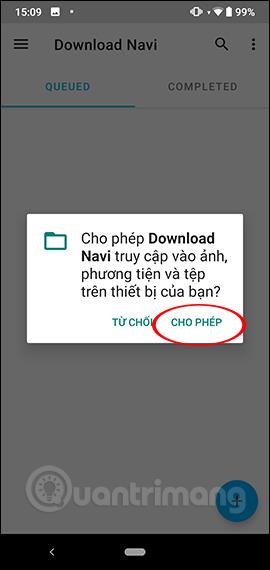
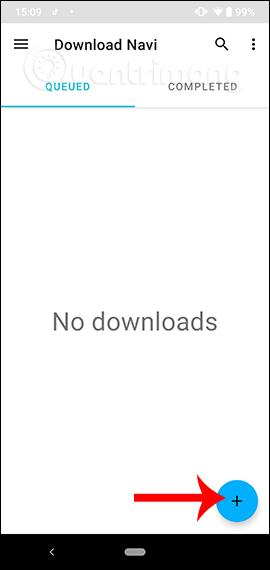
крок 3:
Переходячи на новий інтерфейс, ви матимете пункти, які потребують введення вмісту.
Якщо параметр «Повторити спробу» завжди ввімкнено за замовчуванням, програма автоматично повторно завантажує файл, якщо виникає проблема з процесом завантаження. Нарешті натисніть Додати , щоб завантажити дані. Відразу після цього відбувається процес завантаження файлу, і ми будемо спостерігати за допомогою панелі сповіщень програми.
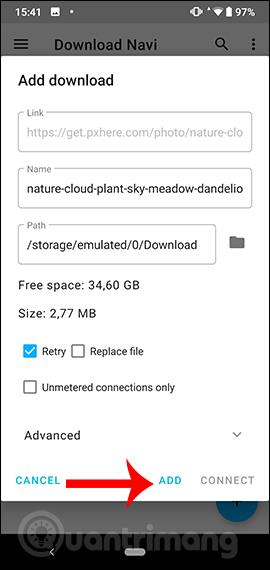
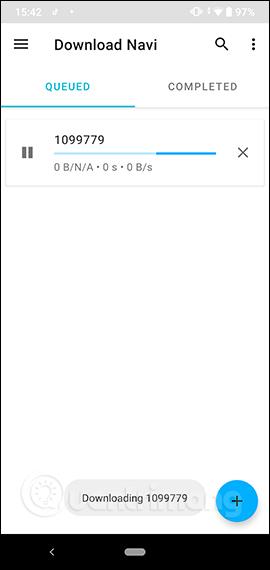
крок 4:
Коли процес завантаження буде завершено, ви отримаєте звукове сповіщення Download Navi. Завантажені файли відображаються в розділі «Завершено» , як показано нижче.
Якщо натиснути піктограму з трьома крапками , користувачі матимуть додаткові можливості, як-от перегляд детальної інформації про файл, надання спільного доступу до URL-адреси файлу або видалення файлу.
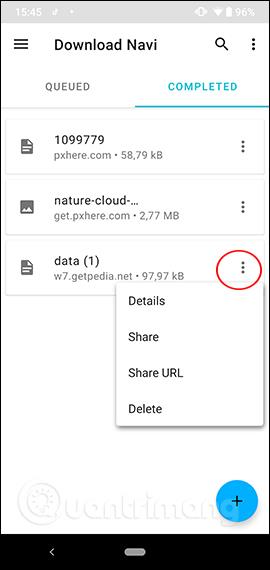
крок 5:
Download Navi має програму для керування та класифікації різних типів файлів. Натисніть піктограму з трьома рисками в лівій частині екрана та перегляньте список класифікації типів файлів. Якщо ви хочете переглянути будь-який тип файлу, просто виберіть його з цього списку.
Крім того, нижче також є деякі варіанти класифікації файлів, наприклад за часом завантаження або класифікацією за назвою,...
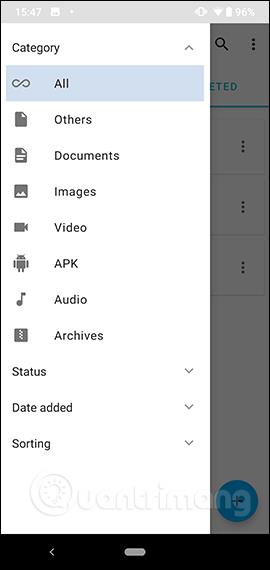
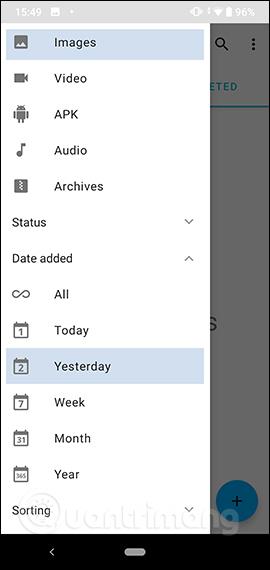
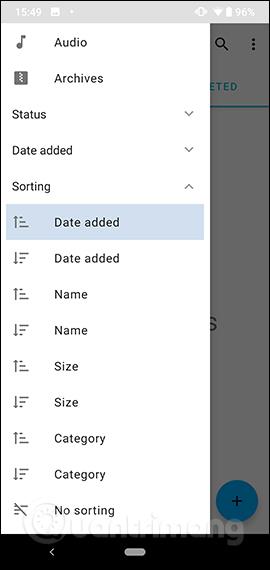
Крок 6:
Натисніть піктограму з трьома вертикальними крапками у верхньому правому куті та виберіть Налаштування , щоб увійти в інтерфейс налаштувань. Тут користувачі мають 3 різні елементи керування. Натисніть «Вигляд» , щоб змінити інтерфейс дисплея програми.

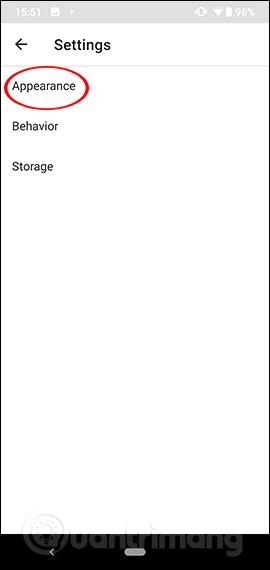
Ви можете змінити інтерфейс на чорний або світлий фон. Перезапустіть програму, щоб зміни були застосовані.
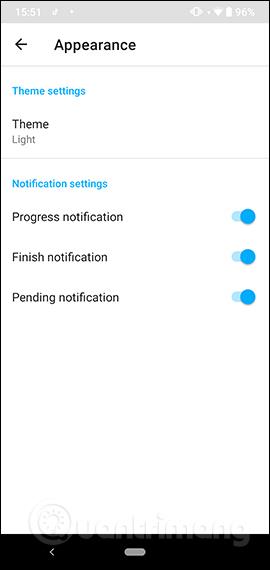
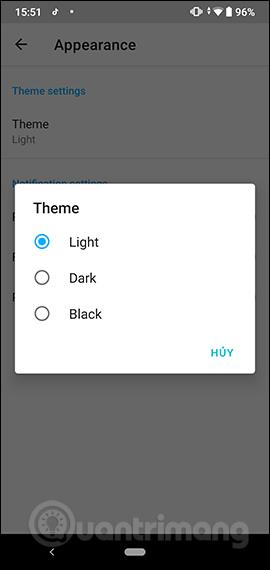
Крок 7:
Натисніть «Поведінка» , щоб змінити дію завантаження файлу. За замовчуванням програма завантажує до 3 файлів одночасно.Якщо ви хочете змінити кількість файлів для одночасного завантаження , натисніть Максимальне активне завантаження , введіть кількість і натисніть OK, щоб зберегти.
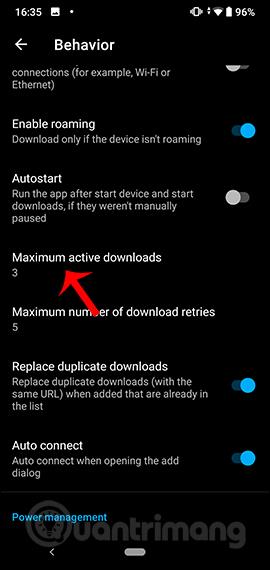
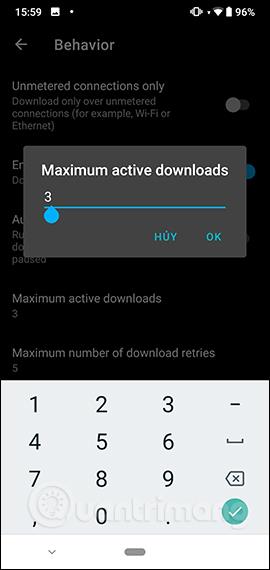
Крок 8:
Крім того, програма також має опцію «Керування акумулятором», щоб призупинити завантаження файлів , коли заряд акумулятора становить менше 15% , але ви повинні вимкнути «Завантажувати лише під час заряджання» , а потім увімкнути «Керування акумулятором ».
Якщо ви бажаєте відрегулювати відсоток заряду батареї для завантаження файлів , увімкніть користувацький відсоток батареї . Потім натисніть Так в інтерфейсі попередження, щоб погодитися. Нарешті, ви регулюєте відсоток заряду батареї на панелі відсотка керування батареєю .
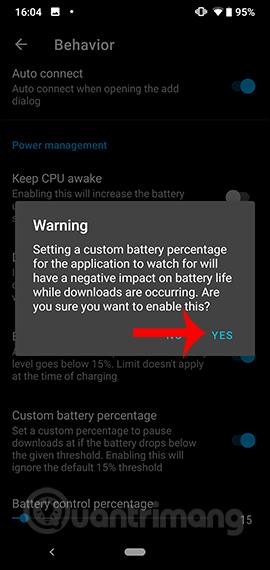
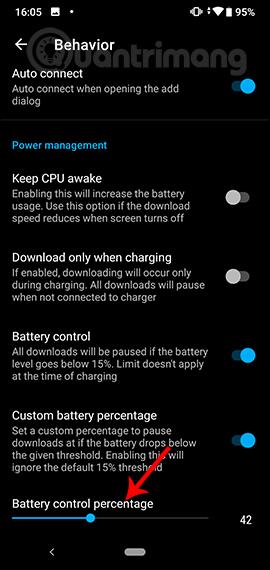
Крок 9:
Натисніть «Сховище» , щоб змінити каталог завантаження файлу, якщо потрібно.
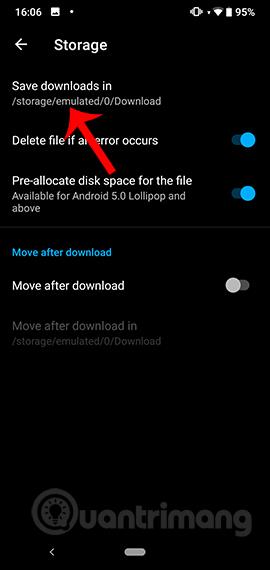
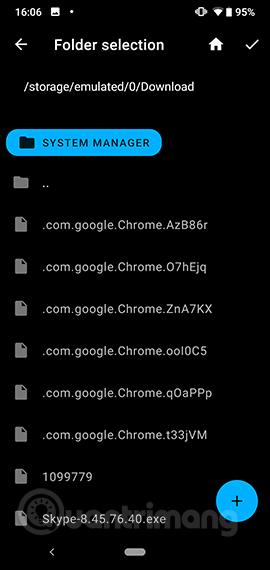
Програма Download Navi забезпечує ефективне та наукове завантаження та керування файлами. Завантаженими файлами керують відповідно до домовленостей користувача разом із рядом інших налаштувань процесу завантаження файлів.
Бажаю успіхів!
Завдяки функціям перетворення мовлення в текст у режимі реального часу, вбудованим у багато сучасних програм введення, ви маєте швидкий, простий і водночас надзвичайно точний метод введення.
До Tor можуть підключатися як комп’ютери, так і смартфони. Найкращий спосіб отримати доступ до Tor зі свого смартфона — через Orbot, офіційний додаток проекту.
oogle також залишає історію пошуку, яку іноді ви не хочете, щоб хтось, хто позичає ваш телефон, бачив у цій пошуковій програмі Google. Як видалити історію пошуку в Google, ви можете виконати кроки, наведені нижче в цій статті.
Нижче наведено найкращі підроблені програми GPS на Android. Усе це безкоштовно та не потребує рутування телефону чи планшета.
Цього року Android Q обіцяє внести ряд нових функцій і змін в операційну систему Android. Давайте подивимося очікувану дату випуску Android Q і відповідних пристроїв у наступній статті!
Безпека та конфіденційність дедалі більше стають головними проблемами для користувачів смартфонів загалом.
Завдяки режиму «Не турбувати» в ОС Chrome ви можете миттєво вимкнути дратівливі сповіщення для більш зосередженого робочого простору.
Чи знаєте ви, як увімкнути ігровий режим, щоб оптимізувати продуктивність гри на телефоні? Якщо ні, давайте вивчимо це зараз.
За бажанням ви також можете встановити прозорі шпалери для всієї телефонної системи Android за допомогою програми Designer Tools, включаючи інтерфейс програми та інтерфейс налаштувань системи.
Випускається все більше і більше моделей телефонів 5G, починаючи від дизайнів, типів і закінчуючи сегментами. У цій статті давайте ознайомимося з моделями телефонів 5G, які будуть представлені в листопаді цього року.









